在3DMax中怎么制作杯子?
溜溜自学 室内设计 2021-10-25 浏览:1220
大家好,我是小溜,在3DMax中怎么制作杯子?相信很多朋友们也遇到过这种类似的问题,那么对于杯子的制作我们应该怎么去操作呢?其实很简单,下面小溜我就带大家了解一下,希望能帮助到大家,感兴趣的小伙伴可以关注了解下。
想要更深入的了解“3DMax”可以点击免费试听溜溜自学网课程>>
工具/软件
电脑型号:联想(lenovo)天逸510s; 系统版本:Windows7; 软件版本:3DMax2012
方法/步骤
第1步
打开3DMax2012软件,点击【创建】-【图形】-【圆】。
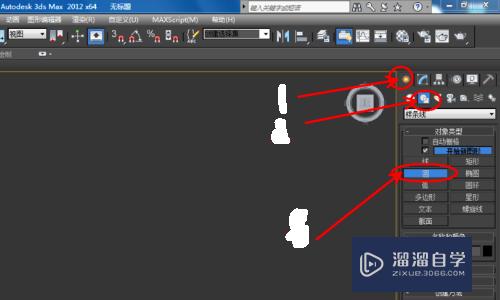
第2步
绘制出一个半径为35mm的圆形。
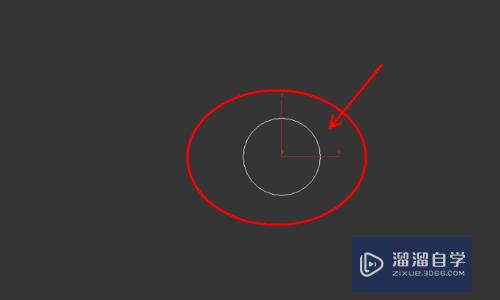
第3步
选中圆柱体,点击右边【多边形】图标后,选中圆柱体顶面点击鼠标右键。
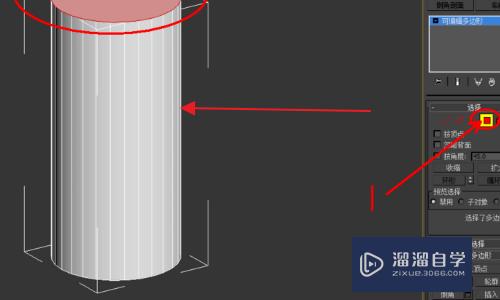
第4步
点击【插入】,完成插入参数的设置。
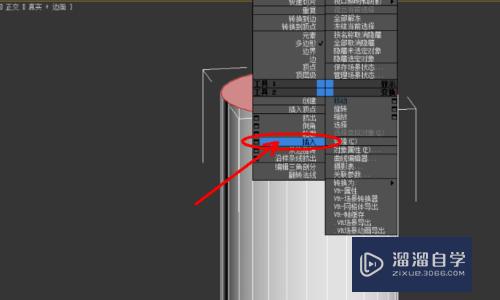
第5步
选中中间的圆面,点击鼠标右键选择【挤出】,完成挤出参数的设置。
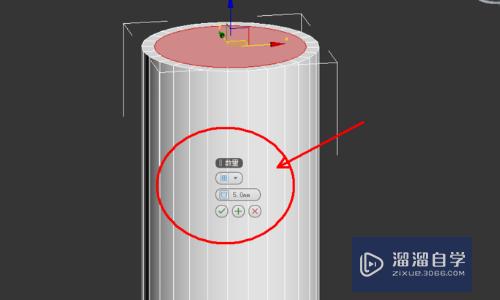
第6步
接着,完成对杯子底部的制作。点击【多边形】图标,选中圆柱底面。
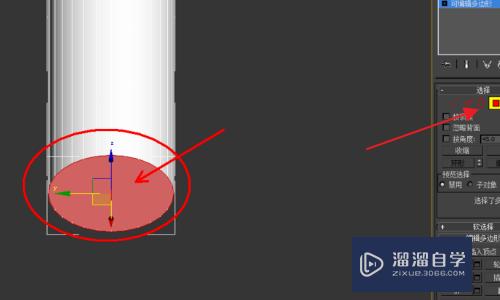
第7步
点击鼠标右键,选择【插入】。
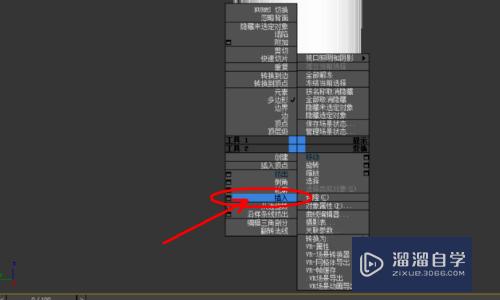
第8步
设置好插入参数。
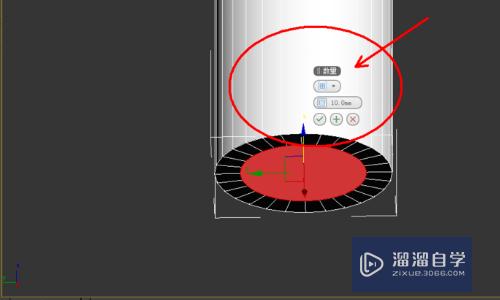
第9步
将y轴往上方拉动,制作出杯子底部的凹陷形状。
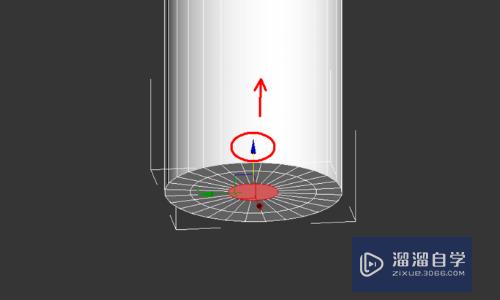
第10步
点击鼠标右键选择【切角】。
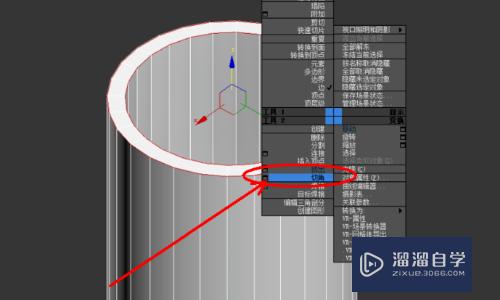
第11步
设置好切角的参数。
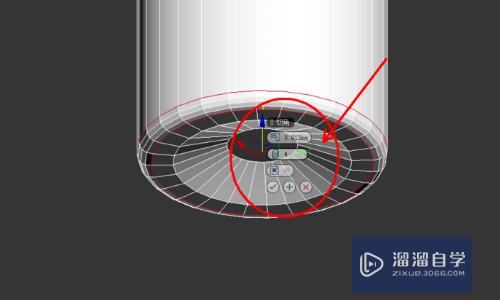
第12步
点击【材质编辑器】,设置一个玻璃材质球并附加给杯子。这样就完成了玻璃杯的制作。

第13步
最后效果。

温馨提示
以上就是关于“在3DMax中怎么制作杯子?”全部内容了,小编已经全部分享给大家了,还不会的小伙伴们可要用心学习哦!虽然刚开始接触3DMax软件的时候会遇到很多不懂以及棘手的问题,但只要沉下心来先把基础打好,后续的学习过程就会顺利很多了。想要熟练的掌握现在赶紧打开自己的电脑进行实操吧!最后,希望以上的操作步骤对大家有所帮助。
相关文章
距结束 06 天 03 : 16 : 27
距结束 01 天 15 : 16 : 27
首页








